9 Aplikacione më pak të njohura të Google për iPhone dhe iPad në 2023

A përdorni iPhone apo iPad? Provoni këto aplikacione të Google për iOS për të përfituar sa më shumë nga pajisjet tuaja Apple si iPad dhe iPhone.
Një iPad Apple është një nga krijimet më të mira të bëra në fushën e teknologjisë. Mund të lehtësojë shumë nga ato që bëni sot dhe duke eliminuar kështu nevojën për smartphone, laptop dhe TV. Por iPad juaj nuk është një pajisje për t'u shoqëruar dhe çfarë nëse doni të ndani diçka me të tjerët dhe në të njëjtën kohë të kapni reagimet e tyre. Kjo mund të bëhet vetëm nëse mund ta lidhni iPad-in tuaj me një ekran televiziv.
Ndarja e përmbajtjes së medias me familjen dhe miqtë mund të arrihet duke riprodhuar ekranin e iPad-it tuaj në një televizor pranë jush, dhe ka shumë mënyra të thjeshta për ta arritur këtë.
Lexoni gjithashtu: Si të lidhni iPhone me Roku TV
Këtu janë metodat më të mira se si të lidhni Apple iPad me TV
Si ta lidhni Apple iPad me televizorin përmes kabllove dhe përshtatësve?
Kredia e imazhit: Apple
Një nga metodat më të shpejta dhe pa probleme për të lidhur çdo dy pajisje është vendosja e disa kabllove ndërmjet tyre. Por duke qenë se po flasim për pajisjet Apple, nuk mund të jetë ndonjë kabllo tjetër nga tregu i pleshtave. Ajo që ju nevojitet këtu është përshtatësi AV Digital Lightning i Apple dhe një kabllo origjinale HDMI. Më pas, ndiqni hapat e mëposhtëm:
Hapi 1 . Lidhni kabllon HDMI me portën HDMI të televizorit dhe në të njëjtën kohë lidhni kabllon e përshtatësit me iPad ose iPhone tuaj.
Hapi 2. Lidhni skajin e lirë të kabllit HDMI nga televizori në skajin e lirshëm të kabllit të përshtatësit të lidhur me iPad-in tuaj.
Hapi 3 . Ndizni televizorin dhe kaloni hyrjen në HDMI.
Hapi 4 . Deri tani, përshtatësi nuk do të funksionojë ende pasi kërkon energji. Lidheni skajin USB të kabllit në përshtatës dhe skajin tjetër në një prizë elektrike.
Hapi 5 . Ky është hapi i fundit se si të lidhni Apple iPad me televizorin tuaj. Tani mund të transmetoni përmbajtjen tuaj të iPad në televizorin tuaj.
Shënim : Mbani mend gjithmonë të zgjidhni kanalin e duhur HDMI pasi mund të ketë më shumë se një në televizorët e rinj. Gjithashtu, vini re se ekzistojnë dy modele të përshtatësit, një për televizorë të pajtueshëm me HDMI dhe tjetri për televizorë të vjetër të pajisur me VGA.
Siç e përmenda më herët, përfitimi i kabllove origjinale garanton cilësi HD të videos dhe audios. Ai gjithashtu mbështet transmetimin e videove Netflix, Hulu dhe Amazon Prime, të cilat nuk do të funksionojnë me kabllo të palëve të treta.
Lexoni gjithashtu: Shkarkoni filma në iPad me këto metoda
Si ta lidhni Apple iPad me televizorin përmes kabllove përmes AirPlay?
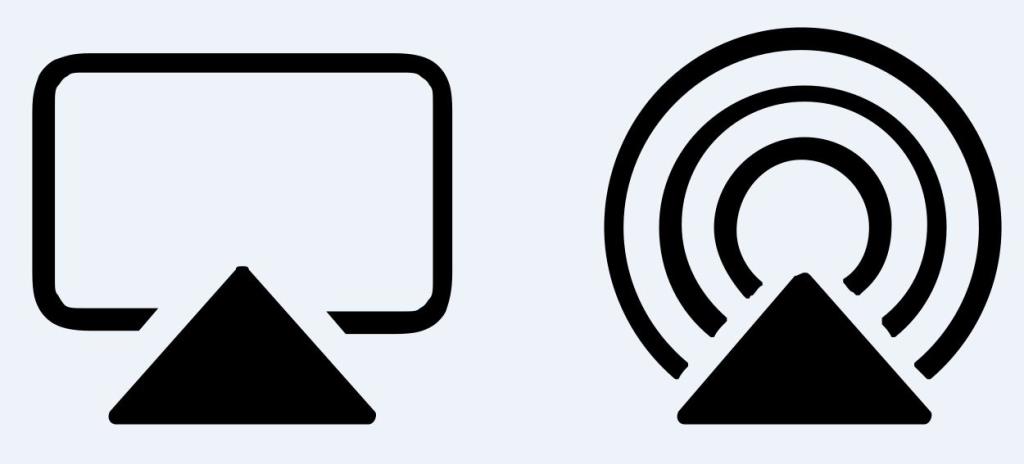
Burimi i imazhit: Apple
Nëse keni një Apple TV, atëherë lidhja e iPad tuaj me TV është një hap krejtësisht i ndryshëm. Së pari të kesh një Apple TV do të thotë që nuk duhet të lidhësh iPad-in tënd pasi Apple TV mund të transmetojë të gjithë përmbajtjen me ndihmën e aplikacioneve të integruara si dhe t'u mundësojë përdoruesve të luajnë lojëra dhe muzikë nga Apple Store.
Por nëse ka diçka në iPad tuaj që dëshironi të shikoni në një ekran të madh, atëherë mund të përdorni gjithmonë AirPlay një veçori të mbështetur nga të gjitha pajisjet Apple që mund të transmetojë përmbajtje midis të gjitha pajisjeve Apple pa përdorur një lidhje me kabllo. Ky proces përdor lidhjet e rrjetit me valë për të transmetuar përmbajtje midis të gjitha pajisjeve dhe njihet si pasqyrimi i AirPlay
Gjithashtu, pasqyrimi i AirPlay mund të përdoret për të lidhur Apple iPad me televizorë të ndryshëm nga Apple, siç janë modelet 2019 LG dhe Sony, Samsung (modelet 2018-2019, Vizio (modelet 2017-2019) dhe çdo televizor tjetër që mbështet funksionin AirPlay 2.
Këtu janë hapat e shpejtë për të lidhur Apple iPad me TV duke përdorur AirPlay:
Hapi 1. Rrëshqitni poshtë nga lart në iPad tuaj dhe trokitni lehtë mbi Control Center.
Hapi 2 . Gjeni dhe trokitni lehtë mbi ikonën Screen Mirroring.
Hapi 3 . Nga lista e pajisjeve, zgjidhni emrin e Apple TV ose çdo televizori tjetër që mbështet AirPlay 2.
Hapi 4. Do të merrni një kërkesë që kërkon një kod kalimi. Futni kodin e kalimit dhe transmetimi do të fillojë pothuajse menjëherë.
Hapi 5 . Për të ndaluar transmetimin e përmbajtjes së iPad-it tuaj në televizor, kthehuni te Qendra e Kontrollit dhe trokitni lehtë mbi emrin e televizorit dhe zgjidhni Stop Mirroring.
Shënim . Megjithëse AirPlay është më i lehtë dhe më i shpejtë për t'u përdorur dhe nuk kërkon kabllo shtesë, ai ushqehet nga shpejtësia e internetit. Në rastet e pajisjeve të vjetra ose shpejtësisë më të ngadaltë të Wi-Fi, është më mirë të përdorni kabllo, ose do të përballeni me një vonesë të tmerrshme gjatë transmetimit.
Lexoni gjithashtu: Si të transferoni fotografi nga Mac ose PC juaj në iPhone dhe iPad
Si ta lidhni Apple iPad me televizorin përmes kabllove përmes Chromecast?

Burimi i imazhit: Google
Siç u premtua, ka shumë mënyra për të lidhur Apple iPad tuaj me TV, dhe njëra prej tyre është përdorimi i një Google Chromecast. Kjo pajisje nuk kërkon kabllo dhe është plotësisht me valë, por duke qenë se Chromecast nuk është një produkt i Apple, nuk është plotësisht i pajtueshëm me iPad-in e Apple.
Google Chromecast është një dongle që është ngjitur në televizorin tuaj dhe kërkon një aplikacion që mund të lidhet me transmetimin AirPlay nga iPad. Pasi iPad të çiftohet me Chromecast, mund ta transmetoni lehtësisht përmbajtjen nga iPad në televizorin tuaj. Sidoqoftë, Apple ka një kufizim që vetëm produktet vendase të Apple mund të pasqyrojnë të gjithë ekranin dhe kjo veçori nuk është e disponueshme për produktet e palëve të treta.
Edhe pse ka aplikacione të ndryshme të palëve të treta dhe mund të provoni se cili aplikacion ofron mbështetjen më të mirë për Chromecast, por kjo do të ishte një detyrë e lodhshme. Mënyra më e mirë është të transmetoni përmbajtje vetëm nga një aplikacion iOS. Këtu janë hapat për të lidhur Apple iPad tuaj me TV përmes Google Chromecast:
Hapi 1 . Lidhni gjithmonë iPad dhe Chromecast me të njëjtin rrjet Wi-Fi.
Hapi 2 . Hapni një aplikacion të pajtueshëm me Chromecast si YouTube, Spotify, Netflix ose ndonjë aplikacion tjetër.
Hapi 3 . Gjeni dhe trokitni lehtë mbi butonin e transmetimit dhe zgjidhni emrin e pajisjes tuaj Chromecast nga lista.
Hapi 4 . Lidhja do të jetë e menjëhershme dhe mund të filloni të shikoni përmbajtjen e iPad në televizorin tuaj.
Lexoni gjithashtu: Konfigurimi i Chromecast për t'u lidhur me TV, Android, iOS dhe Mac
Si të lidhni Apple iPad me TV përmes kabllove duke përdorur DLNA?
Burimi i imazhit: AllTech Buzz
Një iPad Apple fillimisht u krijua për t'u lidhur vetëm me Apple TV. Megjithatë, më vonë ai është përmirësuar për t'u lidhur me pajisje të tjera si Chromecast dhe televizorë të tjerë të palëve të treta që kanë AirPlay 2. Ekziston edhe një metodë tjetër për të lidhur AppleiPad-in tuaj me televizorin, dhe kjo është nëpërmjet Digital Living Network Alliance ose shkurt DLNA. Keni nevojë për një televizor inteligjent që mbështet DLNA dhe një aplikacion të pajtueshëm për të pasqyruar përmbajtjen e iPad. DLNA është një veçori e transmetimit të mediave të ofruar nga OEM në televizorë të ndryshëm dhe gjithashtu ka një aplikacion përkatës që është në përputhje me të. Ndiqni këto hapa për të transmetuar përmbajtjen tuaj të iPad:
Hapi 1 . Lidhni televizorin dhe iPad-in tuaj në të njëjtin rrjet Wi-Fi.
Hapi 2 . Hapni aplikacionin e përputhshëm në iPad tuaj dhe lidheni atë me televizorin tuaj.
Hapi 3 . Hapni përmbajtjen nga brenda aplikacionit.
Shënim: Aplikacionet DLNA nuk mbështesin Menaxhimin e të Drejtave Dixhitale, kështu që nuk do të jetë e mundur të luhet përmbajtje e mbrojtur nga të drejtat e autorit nga iTunes Store.
Lexoni gjithashtu: Mënyrat për të lidhur laptopin me televizorin
Mendimet tuaja mbi Si të lidhni Apple iPad me TV
Tani që e dini se nuk është e mundur vetëm të lidhni Apple iPad-in tuaj me TV, por edhe faktin se ka katër mënyra se si ta bëni këtë. Ju mund të zgjidhni çdo metodë që i përshtatet kërkesave tuaja. Unë do të zgjidhja AirPlay, por nëse nuk keni një TV të mbështetur, atëherë mund të zgjidhni gjithmonë kabllot dhe telat e duhura të vjetra.
Ndani mendimet tuaja për lidhjen e Apple iPad tuaj me televizorin tuaj në seksionin e komenteve më poshtë dhe na ndiqni në mediat sociale - Facebook dhe YouTube . Për çdo pyetje ose sugjerim, ju lutemi na tregoni në seksionin e komenteve më poshtë. Ne do të donim të ktheheshim tek ju me një zgjidhje. Ne postojmë rregullisht këshilla dhe truket së bashku me zgjidhjet për çështjet e zakonshme që lidhen me teknologjinë. Abonohuni në buletinin tonë për të marrë përditësime të rregullta mbi botën e teknologjisë.
A përdorni iPhone apo iPad? Provoni këto aplikacione të Google për iOS për të përfituar sa më shumë nga pajisjet tuaja Apple si iPad dhe iPhone.
A keni marrë një sinjalizim se një AirTag është gjetur duke lëvizur me ju? Nëse po, këtu janë disa këshilla të rëndësishme për t'u mbajtur në mend.
Keni nevojë të punoni më shpejt në shumë aplikacione duke përdorur iPad? Provoni Stage Manager në iPad. Për të mësuar funksionet, lexoni këtë artikull tani!
Sapo zbuluat se iPadOS i ri i Apple është i disponueshëm për iPad-in tuaj? Duke pyetur, "A duhet ta përditësoj iPad tim në iOS 16?" Verdikti më i mirë në 2023.
A po përballeni me problemin e mbylljes së iPad? Provoni këto hapa tani për të kursyer kohë dhe para. Gjithashtu, mund të rregulloni që iPhone vazhdon të fiket.
Jeni një zhvillues apo përdorues i teknologjisë iPhone/iPad që dëshironi të provoni versionet beta të iOS? Ja se si të shkarkoni iOS 16 Beta 3 në iPhone ose iPad.
Nëse po përdorni Apple Maps ose po rezervoni një Uber, duhet të mësoni se si të aktivizoni vendndodhjen e saktë në iPhone për lehtësi.
Nëse jeni artist, stilist ose piktor, shikoni aplikacionet më të mira të vizatimit për iPad. Këto aplikacione falas dhe me pagesë ju lejojnë të shpalosni talentin tuaj.
Nuk e dini cili është aplikacioni më i mirë i emailit për iPhone ose iOS? Shikoni aplikacionet më të mira të postës elektronike për iPhone që mund të përdorni në vitin 2023.
Miniaplikacioni Smart Stack ju tregon informacione nga aplikacionet tuaja më të përdorura në vendin e duhur në kohën e duhur duke përdorur veçorinë iOS AI.








